PS兒童照片美化處理教程
2022-12-25 21:28:51
來源/作者: /
己有:77人學習過
五、創建色相/飽和度調整圖層,適當增加飽和度,是層次更為豐富。
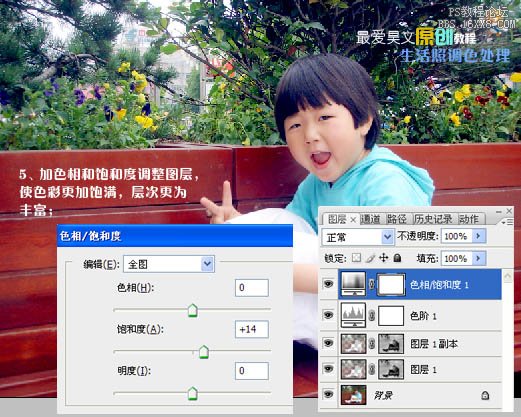
六、創建可選顏色調整圖層,參數設置如下圖。使人物膚色更為通透白皙。

可選顏色之紅、黃通道調整數值,這個需要根據圖片本身的情況靈活調整。
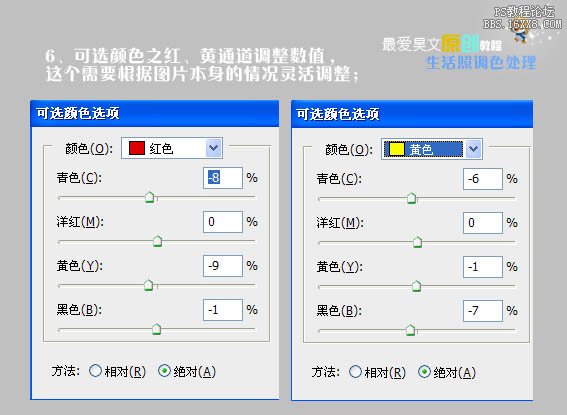
可選顏色之綠通道調整數值,這個主要是為了使綠色更為翠綠,養眼。

七、創建亮度/對比度調整圖層,增加整體層次感。這個不可過分,微調即可。至此基本上就可以了。如果有更高要求可以進行下一步細化。
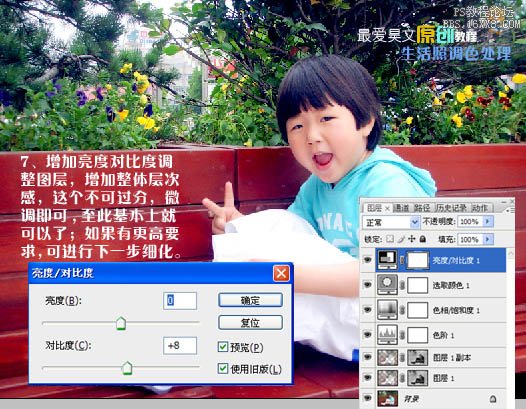
八、合并所有圖層,用Noise外掛濾鏡進行降噪處理,數值自定。復制降噪后的圖層,在圖像菜單里,選擇模式 > Lab顏色。選擇不合拼。然后在通道面板上選擇明度通道,進行USM銳化,參數設置如下圖。這個具體數值也需要更具預覽效果來調整。再回到RGB模式,把圖層不透明度改為:80%,完成最終效果。
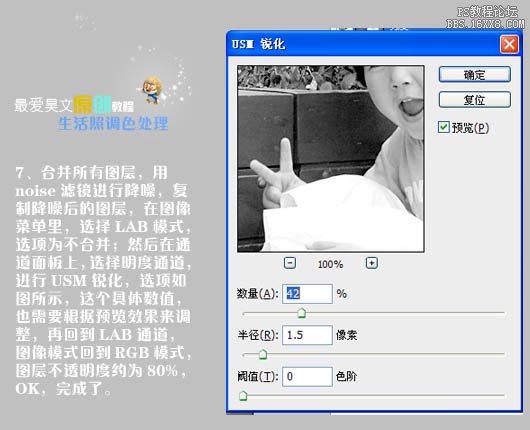
最終效果:

上一篇:ps調出淡藍色唯美色彩

























